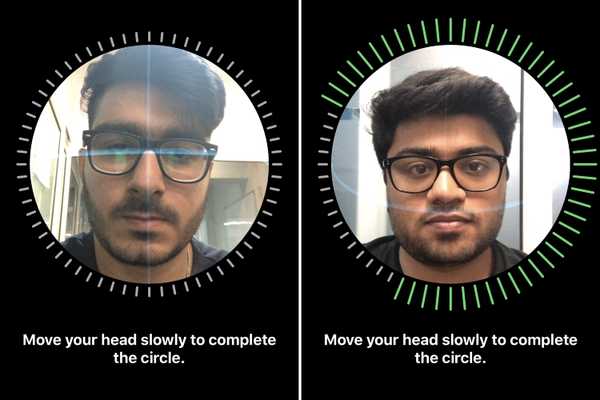
Joshua Davis
0
4697
924
Po wielu spekulacjach Apple w końcu wypuścił mnóstwo nowych funkcji dla swoich urządzeń podczas przemówienia WWDC 2018, z których większość jest częścią aktualizacji iOS 12. Aktualizacja iOS 12 wprowadza wiele nowych zmian, w tym ARKit 2, narzędzia do promowania cyfrowego dobrego samopoczucia, więcej Animoji (i Memoji, jeśli chcesz mieć animowaną wersję siebie), Siri Shortcuts, Group FaceTime i wiele więcej. Ale oprócz tych wszystkich rzeczy, kolejną wspaniałą funkcją, którą gigant z Cupertino wprowadził w iOS 12, jest możliwość dodawania wielu twarzy do funkcji Face ID na iPhonie X. Tak, zgadza się, teraz możesz dodać dodatkową twarz do swojego Face ID. Cóż, jeśli chcesz wiedzieć, jak to zrobić, czytaj dalej, ponieważ pokazujemy, jak skonfigurować wiele twarzy dla Face ID w iOS 12:
Skonfiguruj wiele twarzy dla funkcji Face ID w iOS 12
Uwaga: Wypróbowałem następującą metodę na moim iPhonie X z systemem iOS 12.0 Beta i metoda działała dobrze.
1. Po pierwsze, udaj się do Ustawienia -> Face ID i hasło -> Skonfiguruj Face ID.
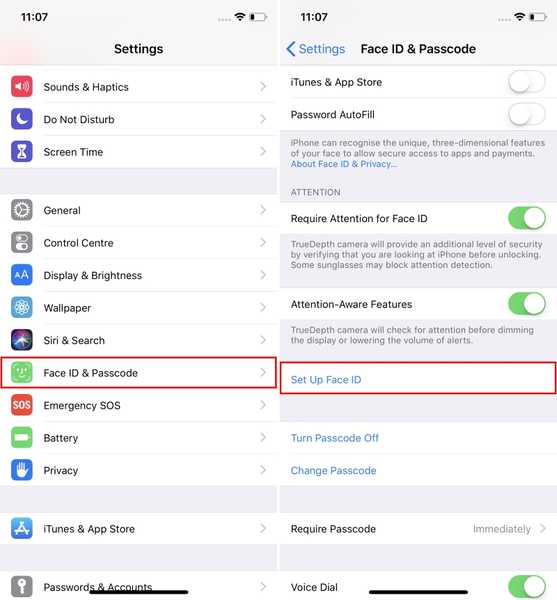
2. Teraz postępuj zgodnie z instrukcjami wyświetlanymi na ekranie skonfiguruj swój pierwszy Face ID.
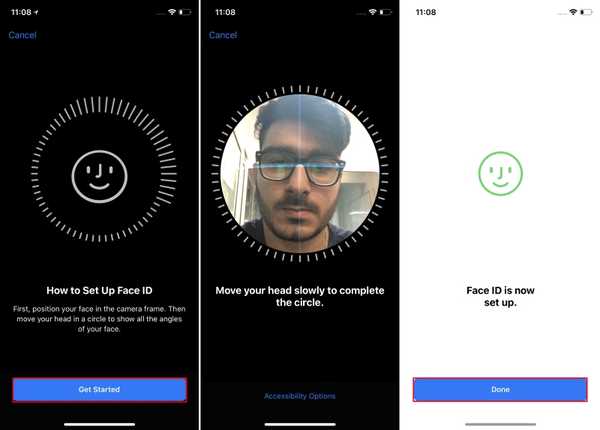
3. Po dodaniu pierwszej twarzy do Face ID wrócisz do strony ustawień. Teraz dodajmy drugą twarz. Stuknij w „Ustaw alternatywny wygląd”.
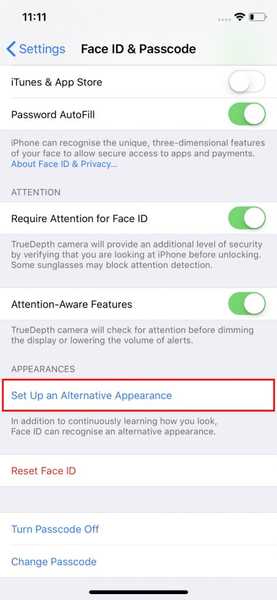
4. Teraz postępuj zgodnie z instrukcjami wyświetlanymi na ekranie dodaj drugą twarz do swojego urządzenia.
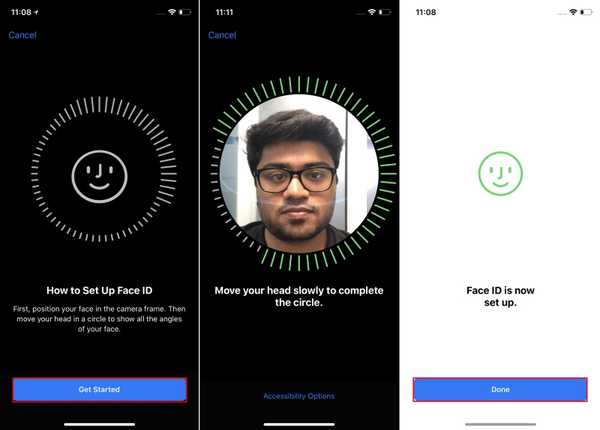
5. I to wszystko. Twoja druga twarz została dodana do identyfikatora twarzy Twojego iPhone'a X..
Uwaga: Warto zaznaczyć, że po ustawieniu Face ID nie można usunąć tylko jednej twarzy. Zamiast tego cała sekcja Face ID będzie musiała zostać zresetowana, to znaczy obie twarze zostaną usunięte.
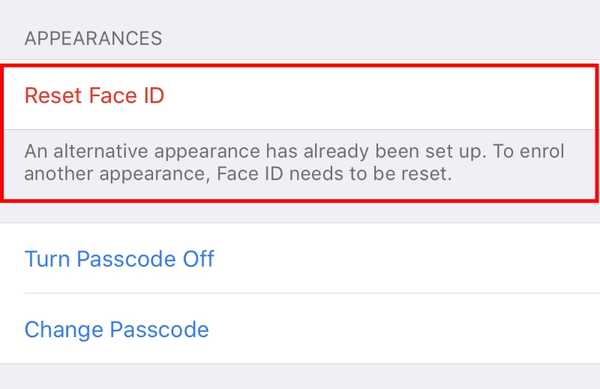
ZOBACZ TEŻ: Jak zainstalować iOS 12 Beta na swoim iPhonie lub iPadzie
Użyj wielu twarzy do identyfikacji twarzy
Cóż, w ten sposób można dodać drugą twarz do identyfikatora twarzy iPhone'a X. Chociaż Apple wyraźnie stwierdza w opisie, że „alternatywny wygląd” ma na celu lepsze usprawnienie procesu ciągłego uczenia się Face ID, obsługuje także dodawanie kolejnej twarzy. Czy to błąd, czy nie, okaże się. W międzyczasie wypróbuj go na swoim iPhonie X i podziel się z nami swoimi doświadczeniami w komentarzach poniżej.















